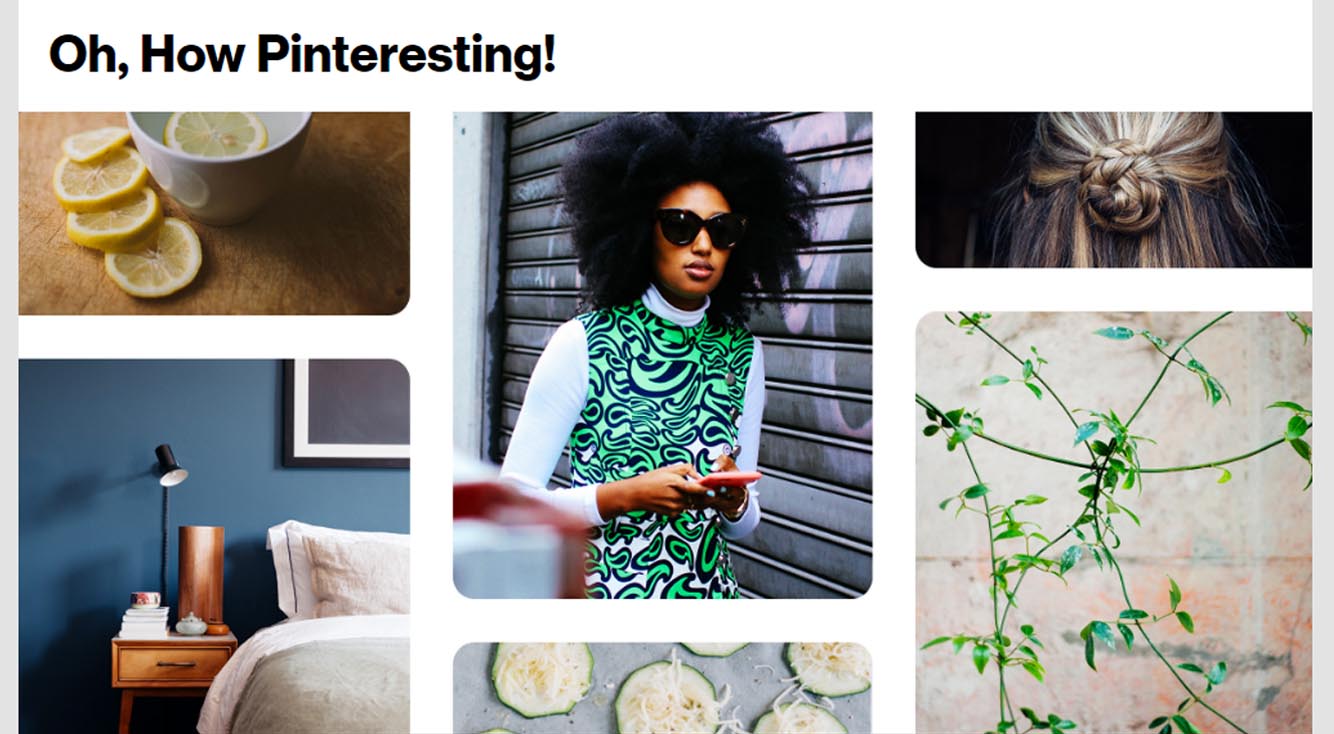
スクラップブック感覚で自分だけの画像コレクションを作ろう!【Pinterest(ピンタレスト)】
Contents[OPEN]
画像投稿のやり方
Pinterestは投稿されている画像だけではなく、自分の画像や写真をアップすることも可能です。マイページの一番右上にある「+」を選択します。

「写真」を選択。

投稿したい写真を選択したら、追加したいボードを選択します。今回は「あ」というボードに追加しようと思います。

すると、ボードに画像が追加されます。ボードに追加された画像は公開されてしまうので追加する画像を見られたくない人は、非公開設定にしてあるボードに画像を追加しましょう!

画像に説明をつけてみよう!
左上のマークを選択。

ボードを選択し画像の説明、画像が載っていたサイトなどを追加。

書けたら、完了を選択。

すると、画像の下に説明が追加されます。

自分で撮った写真や載せたい画像も共有出来るのはとても嬉しいですね!
カメラロールに画像を保存するやり方
上の「…」のマークを選択。

「画像をダウンロード」を選択します。

「保存しました!」と表示があったら、スマホのカメラロールに保存が完了しています。

最近はInstagramのようにオシャレな画像をアップするのが流行っているので、スクラップブック風のボードも作れちゃうPinterestもこれからじわじわ流行っていきそうな予感がしますね(*‘ω‘ *)♡
画像集めが好きな方や素敵な画像を眺めているのが好きなあなた!ぜひ、アプリをダウンロードしてみてください!
Pinterest(ピンタレスト)

開発:Pinterest, Inc.
掲載時の価格:無料
Ver:iOS 6.38.1 / Android


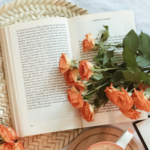
使い方も自分の趣味や見つけたい画像によって人それぞれ変わってくるところも、Pinterestのおもしろいところだと思います!